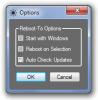5 Perekam Audio Gratis Terbaik Untuk Gamer Di Windows 10
Layanan streaming langsung seperti Twitch menarik jutaan pemirsa yang mendengarkan siaran siaran, pendapat, ulasan, dll. Beberapa orang ingin menonton para profesional unggul dalam permainan favorit mereka. Kami telah membahas cara menyiarkan Konten iOS menggunakan teamviewer dan bagaimana caranya siaran langsung di Windows 10, sekarang mari kita bicara tentang audio saja. Ada pasar untuk audio streaming langsung melalui video pra-rekam atau mungkin video yang dirender sebelumnya dan jika Anda ingin memanfaatkan pasar itu, aplikasi berikut ini cocok untuk perekam audio pemain permainan.
1. Open Broadcaster Software (OBS)

Kami sudah mengoceh tentang OBS sebelum. Ini adalah perangkat lunak perekaman luar biasa yang diisi hingga penuh dengan fitur yang sepenuhnya gratis dan sangat dapat disesuaikan. Satu-satunya batasan yang dapat kita ramalkan dengan alat semacam ini adalah, bagi sebagian pengguna, itu mungkin "terlalu" dapat dikustomisasi. Pengaturan pertama kali bisa menjadi tugas. Namun, setelah Anda mengatasi punuk itu, ia hampir dapat mencakup keseluruhan layanan streaming langsung. Anda dapat mengaktifkan overlay, tampilan khusus, memindahkan visual seperti lapisan di Photoshop, karya-karya. Awalnya mungkin terdengar menakutkan, tetapi jika Anda dapat menginvestasikan waktu untuk mengaturnya dan mempelajari cara kerjanya, Anda tidak perlu menjelajah ke aplikasi lain.
2. ShadowPlay

ShadowPlay oleh Geforce adalah perangkat lunak streaming Nvidia yang disertai dengan alat Geforce Experience. Alat ini sama mampu dengan audio seperti halnya dengan video. Anda memiliki opsi overlay, meskipun Nvidia cenderung membiarkan brandingnya, tidak berbahaya, berada di sekitar. ShadowPlay menggunakan teknologi optimisasi yang sama yang mendukung driver Nvidia GPU yang membantu mengurangi tekanan pemrosesan dari CPU. Untuk menggunakan alat ini, pengguna harus memiliki Nvidia 600 series atau lebih tinggi dari GPU karena saat itulah perangkat keras menjadi mampu membantu CPU membongkar.
ShadowPlay memiliki Mode bayangan dan Mode manual. Mode Shadow melacak 20 menit terakhir dari gim Anda, ini adalah total berjalan jadi jika Anda melakukannya merekam selama lebih dari 20 menit, Anda hanya akan menemukan 20 terbaru dan apa pun yang lebih tua akan menggigit debu. Ini sangat berguna jika Anda menemukan momen yang luar biasa, Anda akan memiliki seluruh 20 menit yang mengarah ke sana dalam perjalanan. Mode manual persis seperti itu, manual. Anda mengontrol berapa lama Anda merekam. Anda dapat mengalirkan rekaman, atau menyimpannya ke drive Anda. Alat ini juga sama nyamannya. Anda dapat merekam hingga resolusi 4K dalam kualitas yang fenomenal, namun jangan berharap ukuran file Anda menembus atap.
3. Bilah Game Windows 10

Kami telah berbicara tentang cara streaming menggunakan Game Bar. Microsoft memiliki sejarah memberlakukan respons yang agak ekstrem untuk solusi "out of the box" mereka. Untuk setiap Internet Explorer yang gagal, ada MS Paint yang sangat terkenal. Untuk setiap RRoD ada Pinball. Dalam pengalaman kami, bilah permainan Windows 10 lebih dekat dengan MS Paint (karena ia menawarkan fungsionalitas barebones) dan memiliki kesempatan untuk memberikan apa yang ditetapkannya, tidak ada masalah yang terlihat. Hampir.
Bilah Game berjarak Key Windows + G. Ketuk kombinasi tombol itu dan muncul bilah yang memungkinkan Anda merekam dan menyiarkan. Sekarang, itu bukan Microsoft jika mereka tidak mencoba menyabot diri mereka setidaknya sekali. Mereka melakukannya di sini dengan membatasi aliran ke penyimpanan Anda atau situs streaming yang disebut Mixer.com. Yang, dalam konteks, berarti jika Twitch adalah YouTube maka Mixer adalah Metacafe. Namun, sisi baiknya adalah Anda tidak perlu khawatir tentang konfigurasi yang rumit. Cukup tekan rekam (audio atau video) dan itu akan disimpan ke hard disk Anda atau streaming ke mixer.com.
Ini memiliki fitur seperti ShadowPlay dalam kapasitas terbatas, di mana ia merekam data 30 detik terakhir, yang merupakan waktu yang cukup untuk membahas satu atau dua permainan. Opsi kualitasnya adalah Standar (720p) atau Tinggi (1080p) dan Anda dapat merekam audio antara 160 dan 320 kbps dan itu adalah sebanyak yang dapat Anda sesuaikan. Itu tidak memiliki kemegahan OBS, tetapi mencakup basis.
4. Fraps

Fraps dapat membuat satu klaim bahwa tidak akan ada perangkat lunak lain dalam pengumpulan data ini. Ini dapat masuk ke dalam floppy disk berlapis ganda standar (2,3 megabyte sangat). Itu membatasi fungsionalitas yang tersedia, tetapi itu mengimbangi cacat itu dengan satu fitur soliter yang membuat semuanya benar-benar bernilai mikrodetik itu akan ambil untuk mengunduh, dan itu adalah kemampuan untuk merekam video pada resolusi setinggi 7680 x 4800 (lebih dari 8k bahkan) pada framerate di mana saja antara 1 dan 120 fps. Memang, itu hanya dapat membuat sebanyak yang didukung sistem Anda, tetapi itu adalah skala yang mengesankan untuk dicapai untuk perangkat lunak yang lebih ringan daripada trek Eminem terbaru. Ini juga dapat berfungsi ganda sebagai alat pembandingan, jika perlu hadir dengan sendirinya.
5. Menangkap WM
Menangkap WM menggunakan inisial yang biasanya disediakan untuk moniker Windows Media. Kami tidak tahu apa artinya WM, situs mereka tidak terlalu terbuka dengan informasi itu. Meskipun demikian, ini adalah satu-satunya perangkat lunak dalam daftar ini yang tidak sepenuhnya gratis, juga bukan alat permainan khusus. Perangkat lunak merekam apa yang terjadi di depan layar dan mampu menyiarkan / menyimpan dengan dukungan untuk mikrofon. Anda dapat merekam seluruh layar atau bagian tertentu dan menyimpannya sebagai WMV, MPEG dan AVI. Arahkan saja ke jendela yang sedang berjalan dan biarkan ia menangani sisanya. Tangkapan layar tidak termasuk ketika WM Capture meluncurkan layar kecil dengan beberapa teks di atasnya, konten disimpan ke lokasi di hard disk yang Anda pilih.
Pencarian
Tulisan Terbaru
PilotEdit Lite: Editor Teks Lanjut, Mendukung File Lebih Besar Dari 50 GB
Ada sejumlah editor teks di luar sana untuk Windows. Tugas pengedit...
Ubah Ukuran, Konversi & Kompres Gambar Dari Menu Klik-kanan 'Kirim Ke'
Dengan semua kamera resolusi tinggi di luar sana hari ini, sebagian...
Reboot Dari Satu Instalasi Windows Langsung Ke Yang Sekunder
Bahkan setelah rilis final Windows 8, banyak orang, termasuk saya, ...